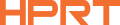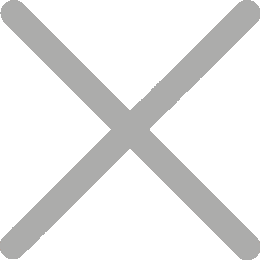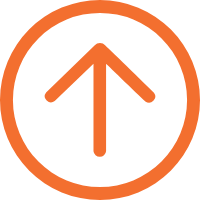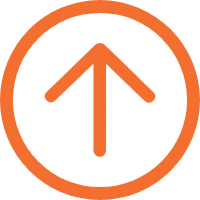Kolaylaştırılmış Veri Girişi için Excel'de Barkod Tarayıcı Nasıl Kullanılır
Barkodu tarayıcısı, genellikle logistik, alışveriş, sağlık ve daha fazla barkodu sistemlerle birleştirilen barkodu sistemlerini tanımak ve okumak için önemli bir araç. Excel ile kullanıldığında onun fonksiyonu önemli olarak genişletildir. Excel ile barcode tarayıcısının uygulamaları nedir? Daha önemlisi Excel'de barcode tarayıcısının etkili veri girişi için nasıl kullanılacağını?

Excel ile Barcode Tarayıcı kullanma uygulamaları
1. Küçük iş hesap yönetimi
Bütçe sınırlarını kullanmak veya basitlik aramak, küçük işletmeler, malzeme dükkanları veya başlangıçlar, Excel inventör yönetimi sistemi için seçebilirler. Excel ile barkodu tarayıcısı kullanarak, Excel çabuk ürünlerin kimliğini ve barkodlarını temel inventör izlemesi, depolama, yeniden düzenleme ve satış veri analizi için Excel çarşaflarına çabuk girebilirler. Bunu etkili barkodu tarayıcısı Excel inventör aracı yaparlar.
2. Olay İzleme
Küçük olaylar veya seminarlar için, organizatörler, biletlerde ya da kimlik etiketlerinde QR kodlarını taramak için elimdeki barkodu tarayıcıları Excel hesap kağıtlarına kullanabilir. Bu yöntem, katılıcı isimleri, giriş zamanları, etc., Excel çarşaflarını araştırma ve olay sonrası analizi için etkili bir araç yapıyor.
3. Ofis Mali İzleme
Ofis veya büyük organizasyonlardaki bölümler ofis aletlerini veya IT mallarını izlemek için Excel kullanabilir. Bluetooth tarayıcısı ve smartphone ile, Excel'e a it etiketlerinin barkodlarını taramak kolay. Bu şekilde gerçek zamanlı mali durumu izlemesi, gözaltı programı ve detaylı denetimleri kolaylaştırır.
4. Araştırma Veri Kolleksiyonu
Araştırma ortamlarında, barkodu tarayıcıları ve Excel veri girişini kolaylaştırmak için birlikte çalışıyor, analizi yardım etmek, deneyler ilerlemesi izlemek ve kayıt tutuklamak için.
Excel'deki Verileri nasıl Tara?
Excel ile barkodu tarayıcısını birleştirmek için geniş geniş bir uygulamalarını anladıktan sonra, bir tane Excel ï¼'e barkodları nasıl etkili tarabilir?
1. Sağ Barcode Tarayıcısını seçin
Excel ile uygun bir barkodu tarayıcı seçin.
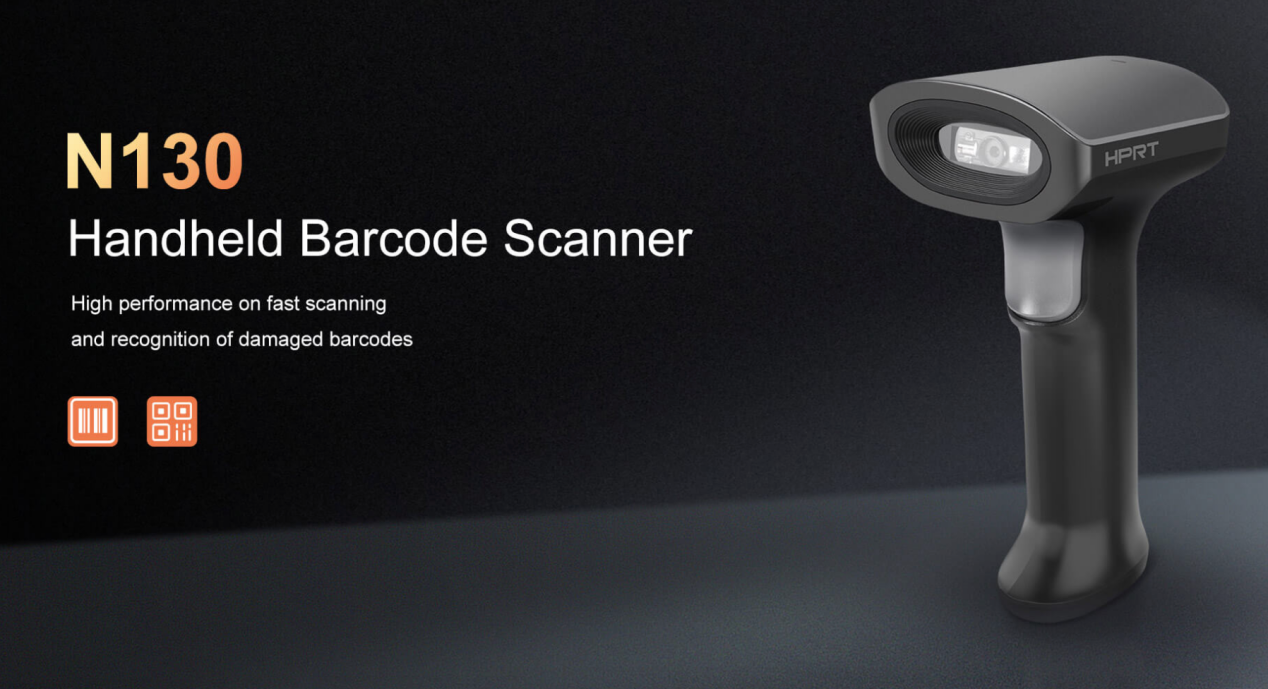
Bilgisayar bağlantıları için N130 el kodu tarayıcısı gibi bir USB arayüz tarayıcısı ideal. Bu Excel barkodu tarayıcısı hem 1D hem 2D barkodları destekliyor, hem yüksek tarama doğruluğu ve hızlı cevap sunuyor, hem hasar veya açık barkodlar için bile.
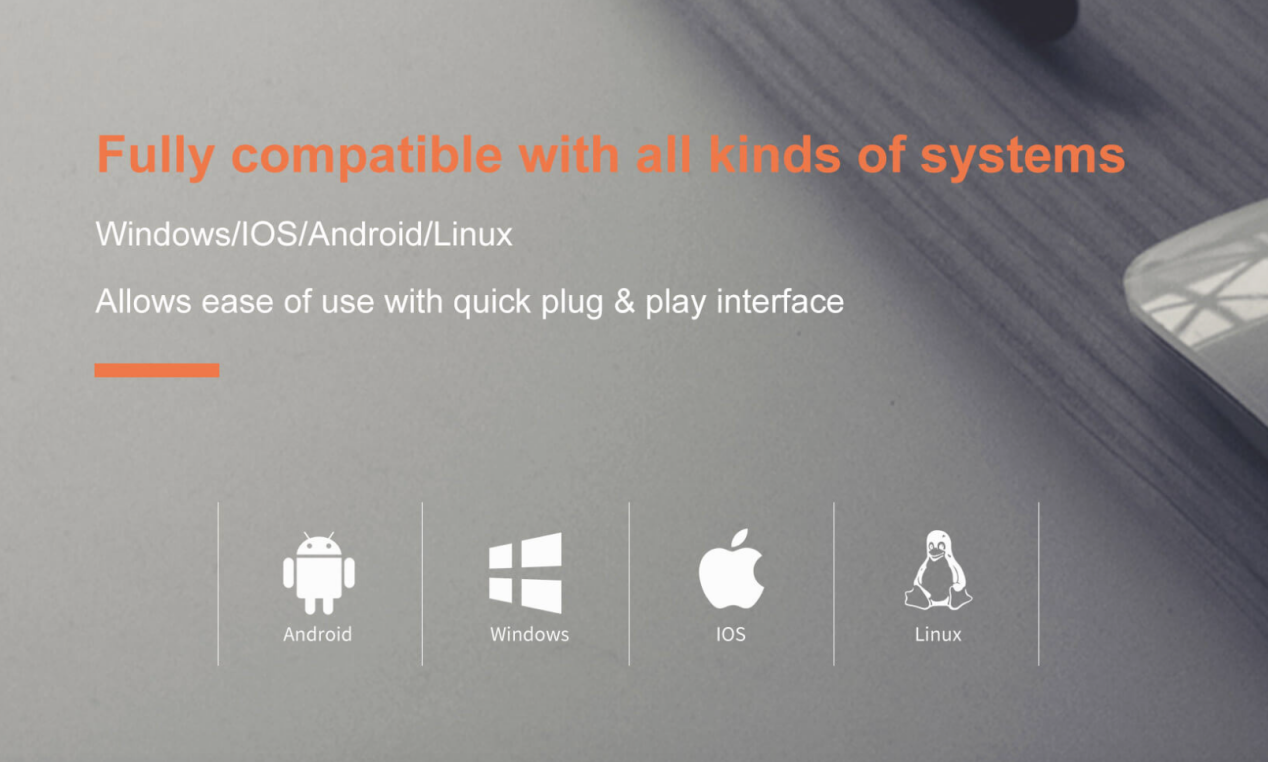
N130 çeşitli operasyon sistemlerinde güçlü uyumluluğu ile eklenti ve oyun. Ayrıca, kullanılmadığında yerleştirmek uygun bir üssü ile gelir.
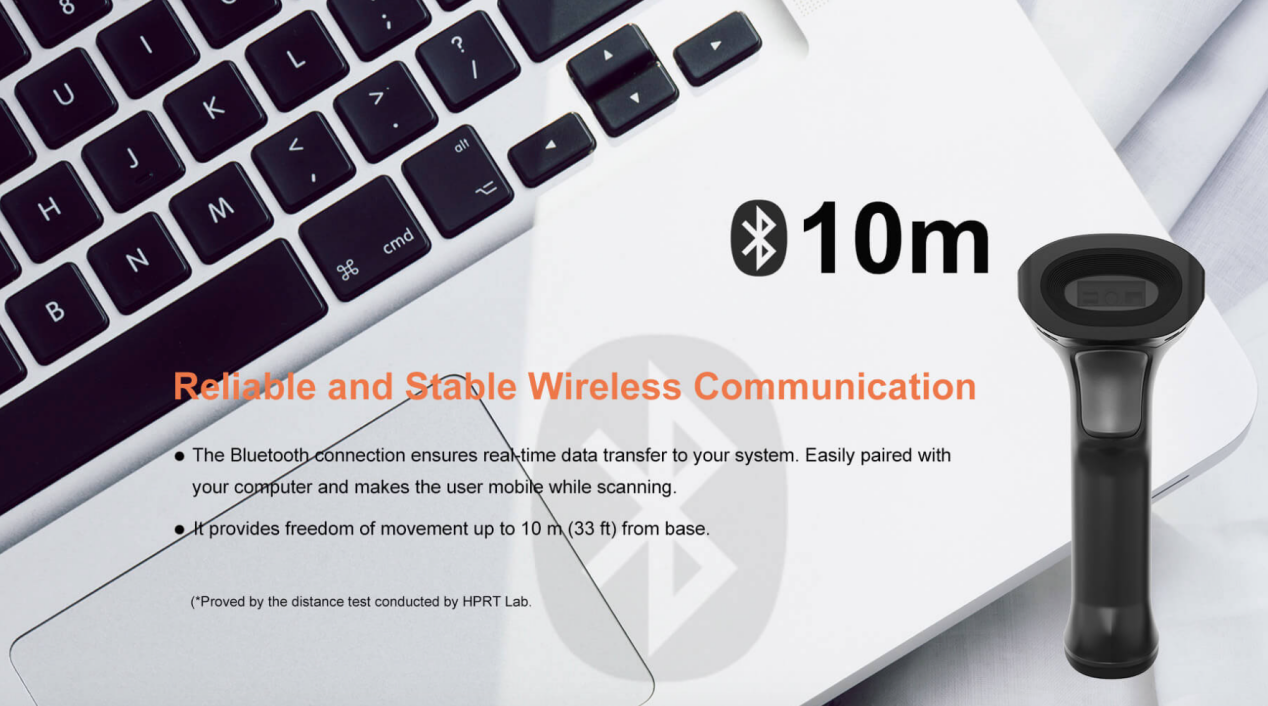
Telefon kullanımı ya da iPads ile bağlantılar için N130BT kablosuz barkodu tarayıcısı üstün bir seçimdir. Bu 2D barkodu tarayıcısı büyük kapasitet batterilerini yükseliyor ve hazırlanmış zamanları uzatıyor. Ve bu, 10 metreye kadar uzun menzil iletişimi destekliyor, fleksiyeti arttırıyor. Bize aşırı çalışan barkodu tarayıcıları için bağlantı edin.
2. Excel sayfasını hazırlayın
Yeni bir çarşaf oluştur ya da Excel'de mevcut bir çarşaf a ç. Sonra, barcode taramasından Excel'e verileri girmek için özellikle bir ya da bir sürü sütun ayarlayın, organize kayıt tutmasını sağlayan.
Diğer bilgiler için "Tarama Zamanı," "Produkt İsmi," "Kıymet" benzeri sütunlar ekle. Avtomatik veri doldurulması veya hesaplamalar için Vlookup gibi Excel formüllerini kullanın.
3. Barcode Tarayıcısını ayarlayın
Bir USB barkodu tarayıcısını örnek olarak alın: veri kablosu kullanarak bilgisayara bağlayın. Barkodları taramaya başladığınız zaman tüm taranan veriler başlangıçta tek Excel hücresinde otomatik olarak bir sonraki hatta taşınmadan toplanabilir.
Bu durumda Excel barkodu tarayıcısının ayarlarını ayarlamalısınız. Yapılandırma metodu farklı tarayıcı modelleri için değiştirebilir miydi, lütfen detaylı talimatlar için özel barkodu tarayıcınızın kullanıcı el kitabına referin edin.
Excel barkodu tarayıcısı doğru ayarlandığında, ve merkez her tarama sonraki hücreye otomatik olarak, Excel'e veri girişinin resmi sürecini başlatabilirsiniz.
4. Barcodeleri Excel'e taramak
Barkodları taramaya başlayın, her gerekli giriş için süreç tekrarlanarak.
5. Veri formatlandırma
Taramadan sonra, yazıtipleri ayarlamak, sınırları eklemek veya şartlı formatlama uygulamakla veri okuyabilirliğini ve estetikleri geliştirir.
Excel'deki barkodu tarayıcısı kullanarak veri giriş etkinliğini, işletmeler için zamanı ve maliyeti kaydediyor. Bu adımların ardından, Excel ile barkodu taramasını etkileyebilirsiniz, inventör yönetiminde etkileşimliliğini arttırabilirsiniz, mali izleme ve toplantılar ve olaylar için imzalamaları yönetiminde.